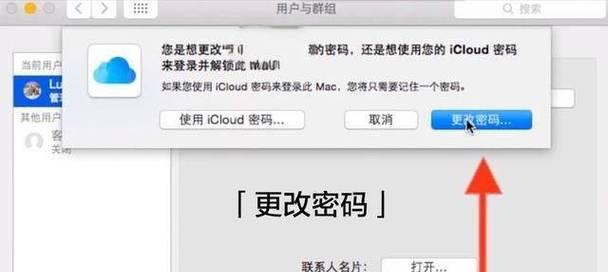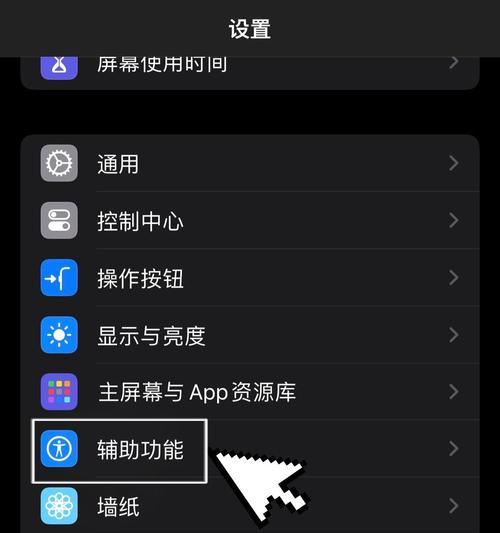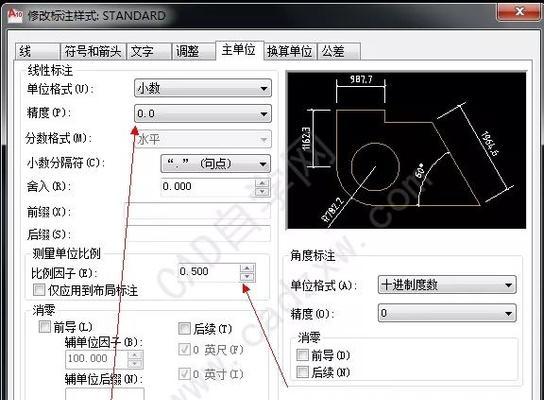打开dwg文件的步骤是什么?遇到无法打开dwg文件怎么办?
当我们需要编辑或查看设计图纸时,DWG文件作为AutoCAD的主要文件格式,是我们无法绕开的一部分。但是,不少用户在遇到DWG文件时,可能会对如何打开以及如何解决无法打开的问题感到困惑。本文将一步步指导您如何顺利打开DWG文件,并提供一些常见问题的解决方案。
一、了解DWG文件
DWG文件是AutoCAD软件的原生文件格式,通常用来存储二维和三维设计数据以及相关元数据。由于DWG文件的特殊性,打开它们需要特定的软件支持。
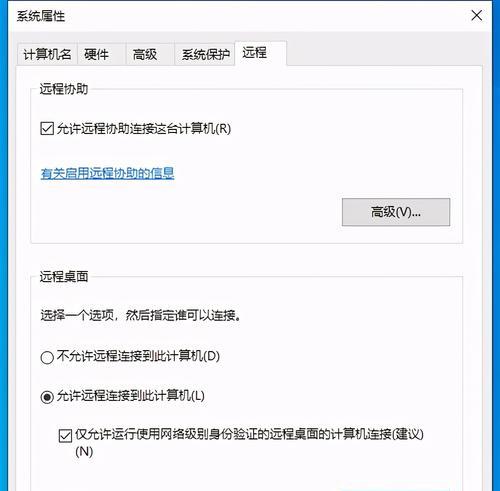
二、打开DWG文件的通用步骤
1.确保有合适的软件
确保您的计算机上安装了可以打开DWG文件的软件。主流的选择包括AutodeskAutoCAD,ARESCommander,DraftSight等。
2.使用AutoCAD打开DWG文件
步骤一:打开AutoCAD应用程序。
步骤二:在主界面中选择文件>打开。
步骤三:浏览到您的DWG文件存放位置,选择需要打开的文件。
步骤四:点击打开按钮,文件即被加载到AutoCAD中。
3.使用其他兼容软件
其他软件如DraftSight等打开DWG文件的操作步骤与AutoCAD类似,通常都是通过软件界面中的文件>打开功能来完成。

三、遇到无法打开DWG文件怎么办?
当尝试打开DWG文件时,可能会出现错误提示,如“文件无法打开”或“文件损坏”。此时,您可以尝试以下解决方案:
1.检查软件兼容性
确保您使用的软件版本支持您所尝试打开的DWG文件版本。
2.尝试修复文件
一些软件提供了修复功能,如AutoCAD的修复选项。尝试使用该功能修复受损的DWG文件。
3.使用DWG查看器
如果您的目的是仅查看文件内容,可以使用免费的DWG查看器软件,如AutodeskDesignReview,这类软件可以无需安装AutoCAD直接打开DWG文件。
4.尝试转换文件格式
如果DWG文件损坏严重,您可能需要尝试将文件转换为其他格式,如DXF或DWF,然后再进行打开。
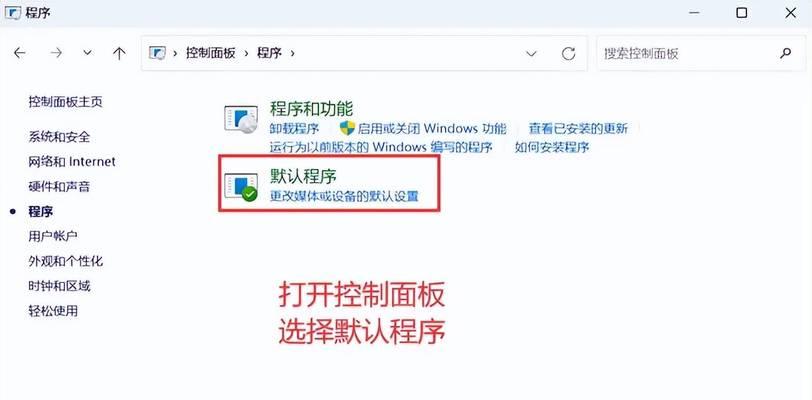
四、深度指导与技巧
1.文件转换的详细步骤
步骤一:打开支持DWG格式转换的软件。
步骤二:选择文件转换功能。
步骤三:选择源DWG文件并指定目标格式。
步骤四:进行转换并保存新文件。
2.在线工具的使用方法
对于一些小文件,可以使用在线工具进行转换或修复,步骤通常包括上传文件、选择操作、等待处理完成并下载。
3.维护与管理文件
为了防止文件损坏,建议定期备份DWG文件,并使用版本控制软件管理文件的修改历史。
五、常见问题解答
Q1:如何知道我的DWG文件是哪个版本?
通常,在文件的属性中可以查看到文件创建的版本信息。如果您是通过软件打开的,软件界面有时也会显示该信息。
Q2:我的DWG文件太大了,无法打开怎么办?
您可以尝试将DWG文件分割成较小的部分,或者使用软件中的清理功能来减少文件大小。
Q3:我应该如何预防DWG文件损坏?
定期备份文件,并在软件中使用“另存为”功能而非“保存”,可以减少文件损坏的可能性。
六、
通过以上介绍,您现在应该能够顺利打开DWG文件,并在遇到问题时有一系列解决方法可以尝试。无论您是专业设计师还是偶尔需要查看DWG文件的用户,这些技巧都将对您有所帮助。记得保持软件更新,同时合理维护您的文件,以确保最大限度减少文件损坏的风险。如您还存在其他疑问或需要进一步的帮助,不妨深入探索本文未能覆盖的内容或寻求专业技术人员的支持。
版权声明:本文内容由互联网用户自发贡献,该文观点仅代表作者本人。本站仅提供信息存储空间服务,不拥有所有权,不承担相关法律责任。如发现本站有涉嫌抄袭侵权/违法违规的内容, 请发送邮件至 3561739510@qq.com 举报,一经查实,本站将立刻删除。
关键词:dwg文件
- 哪里可以找到好用免费的公众号编辑器?
- win10系统中常用快捷键有哪些?如何快速使用?
- 最彻底最高效的清理c盘垃圾工具是什么?如何使用这些工具?
- win10家庭版和专业版哪个更流畅?如何选择合适的版本?
- 仙剑奇侠传7配置如何优化?配置不足如何升级?
- 魅惑女巫莫甘娜如何使用技能?她的技能特点是什么?
- PS放大图层的快捷键是什么?如何避免模糊?
- iPhone12无法正常关机时如何强制重启?
- 微信如何查看已删除的好友?已删除好友的记录在哪里?
- dns修复工具如何一键修复?
妙招大全最热文章
- 《和平精英捏脸在哪里打开?》(探寻和平精英中捏脸功能的解锁地点)
- FPS从100多突然变低到10几,如何解决?(应对突降FPS,提高游戏体验)
- 笔记本电脑开机黑屏没反应怎么办?如何快速诊断和解决?
- 绕过苹果手机ID锁的激活工具推荐(寻找解决方案,解除苹果手机ID锁限制)
- Win10虚拟内存设置多少合适16G(优化系统性能的关键设置)
- Win7系统进入BIOS设置界面方法详解(快速、简单的进入BIOS设置界面)
- 火炬之光3修改器如何使用?遇到问题怎么办?
- 手机突然黑屏无法开机的原因及解决方法(手机黑屏无反应)
- B站电脑端视频缓存方法详解(教你轻松将B站视频保存到本地)
- 独立显卡安装图解教程?安装过程中常见问题有哪些?
- 最新文章
-
- 户外直播送笔记本电脑价格是多少?如何参与活动?
- 王者荣耀屏蔽功能如何使用?
- 电脑直播时声音小怎么解决?提升音量的方法有哪些?
- 电脑配置设置控制打印机的方法是什么?
- 如何查看和选择笔记本电脑配置?
- 原神中如何获得武器角色?需要满足哪些条件?
- 钢索云台相机与手机连接拍照方法是什么?
- 笔记本电脑键盘自动打字问题如何解决?
- 使用手柄玩魔兽世界治疗职业时如何选择合适的队友?
- 三国杀游戏中频繁掉线怎么办?有哪些稳定连接的技巧?
- 廉价笔记本电脑联网步骤是什么?
- 赛车类手游有哪些?英雄互娱的赛车游戏推荐?
- 王者荣耀全服玩家数量有多少?如何查看当前在线人数?
- 三国杀队友如何区分?有哪些技巧?
- 原神福利大奖怎么领奖?需要满足哪些条件?
- 热门文章
-
- 荣耀手机录音文件存放在哪里?如何找到录音文件的存储位置?
- 电脑无网络连接怎么办?如何检查WiFi设置?
- 小米手机如何设置拍照背景虚化?
- 王者荣耀全服玩家数量有多少?如何查看当前在线人数?
- 手机桌面图标怎么一键整理?整理桌面图标的最佳方法?
- 王者荣耀中典韦的正确使用方法是什么?
- 电脑图标缩小了怎么恢复?主页面图标调整方法是什么?
- 笔记本电脑内存不足如何快速解决?
- 电脑上图标不见了怎么办?如何找回丢失的桌面图标?
- 神舟战神z8游戏本性能如何?值得购买吗?
- PDF文件大小如何调整到指定KB?调整过程中常见问题有哪些?
- 眼影的正确画法是什么?如何用手机拍出好看的眼影照片?
- 电脑桌面图标如何恢复原状?如何找回丢失的桌面图标布局?
- 三国杀游戏中如何添加好友?有哪些方法?
- mp3格式歌曲如何下载到u盘?需要注意什么?
- 热门tag
- 标签列表
- 友情链接